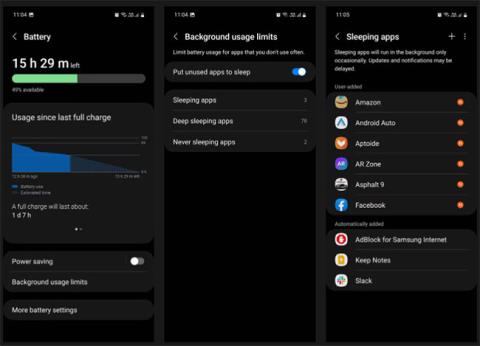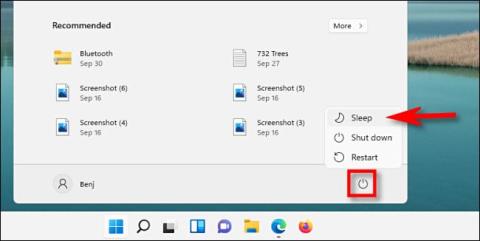Hvis du er som folk flest, har du hundrevis av apper på Android-telefonen din, men bruker bare mindre enn 10 av dem regelmessig. Selvfølgelig, bare fordi du ikke bruker de andre appene daglig betyr ikke at du bør slette dem. Du kan trenge dem senere.
Imidlertid kan disse appene fortsatt kaste bort batterilevetiden din når de kjører i bakgrunnen. Heldigvis lar Samsung-telefoner deg sette ubrukte apper i dvale slik at de ikke kjører i bakgrunnen og tømmer batteriet. La oss se hvordan du kan aktivere denne funksjonen i innstillingene.
Hvordan sette apper i dvale på Samsung-telefoner
Før du lærer deg trinnene, bør du først vite hva det faktisk gjør å sette en app i dvale. Samsung-telefoner deler bakgrunnsbegrensninger inn i 3 kategorier: Soveapper, Dypsoveapper og Aldri soveapper . Her er hva de betyr:
- Soveapper : Disse appene kjører i bakgrunnen, men bare av og til. Varsler sendt av disse appene kan bli forsinket og appoppdateringer vil ikke være hyppige. Ideell for programmer du bruker fra tid til annen, men ikke ofte.
- Dypsovende apper : Disse appene vil aldri kjøre i bakgrunnen og blir bare aktive når du åpner dem. Det kan hende de ikke mottar oppdateringer i det hele tatt, og du kan også gå glipp av eventuelle varsler som sendes. Ideell for applikasjoner du bruker svært sjelden.
- Aldri sovende apper : Disse appene kan alltid kjøre i bakgrunnen. De er ikke begrenset og kan bruke batterilevetid etter behov. Ideell for essensielle og ofte brukte applikasjoner.
Vær oppmerksom på at systemapper som Telefon, Kamera, Klokke, Meldinger, Bixby osv. ikke kan gå i hvilemodus fordi de er en integrert del av telefonens operativsystem.
Slik setter du apper i dvale på Samsung-telefoner:
1. Gå til Innstillinger > Vedlikehold av batteri og enhet .
2. Trykk på Batteri > Bakgrunnsbruksgrenser og aktiver Sett ubrukte apper i dvale for å la telefonen automatisk sette apper i dvale basert på bruken din.
3. For å gjøre det manuelt, trykk på Soveapper eller Dypsoveapper , trykk deretter på + -ikonet , velg ønskede apper og trykk på Legg til.
4. For apper du bruker ofte, trykk på Never sleeping apps og følg den samme prosessen.

Sett apper i dvale på Samsung-telefoner
Husk at å sette en app i dvale er annerledes enn å bare stoppe den på telefonen. Når du tvinger en applikasjon til å stoppe, starter den vanligvis på nytt kort tid etter. Dette legger mer arbeidsbelastning på enheten enn hvis du ikke gjorde noe og lot den være i fred.
Men når du setter en app i hvilemodus (dyp søvn for å være presis), ber du i hovedsak at appen skal slutte å bruke og samhandle med telefonens ressurser, spesielt tid.batterikapasitet. Og uten strøm kan ikke appen utføre sine vanlige funksjoner eller kjøre i bakgrunnen. Dette er grunnen til at det er bedre å sette apper i dvale enn å tvinge dem til å stoppe.
Hvordan bestemme hvilke apper som skal settes i dvale
Hvis du trenger hjelp til å bestemme hvilke apper du vil sette i dvale, følger du disse trinnene:
1. Gå til Innstillinger > Digital velvære og foreldrekontroll .
2. Trykk på skjermtidslinjen , se de mest brukte og minst brukte appene dine gjennom uken.
3. Klikk på Vis mer for å se hele listen over brukte applikasjoner. Legg de minst brukte til å sove, de mest brukte til å aldri sove, og de som ikke er vant ofte til dyp søvn.

Bestem hvilke apper du vil sette i dvale
Hvis det ikke fungerer å sette dem i dvale og du fortsatt får mange uønskede varsler eller oppdateringer, er det best å slette disse appene fra telefonen. Du kan alltid laste dem på nytt ved behov.
Å sette apper i dvale er en av mange måter du kan spare batteri på Android-telefonen din. Det reduserer telefonens arbeidsmengde fordi den ikke trenger å allokere ressurser til unødvendige apper.
Du kan selvfølgelig alltid slette apper du ikke har brukt på lenge, noe som er en mer effektiv løsning. Uansett er det nyttig å spare så mye batteri som mulig.